Popravek Ni mogoče namestiti pomnilnika TWRP v sistemu Android
Miscellanea / / July 28, 2022

Če ste oseba, ki se rada igra s programi v telefonu, se morda zavedate notranjega pomnilnika za namestitev TWRP. To je uradna aplikacija iz trgovine Google Play in lahko pomaga pri nameščanju aplikacij in programske opreme tretjih oseb. Ena od težav z načinom je notranji pomnilnik TWRP 0 MB. Čeprav imate morda dovolj prostora za flashanje novih datotek v telefonu, se bo na telefonu morda pojavilo to sporočilo o napaki. V tem primeru morda ne boste mogli namestiti pomnilnika TWRP v telefon Android. Za to težavo obstaja več razlogov in morda vam bo zavrnjen dostop do neuradne programske opreme datoteke in druge ROM-e po meri. Z metodo v članku lahko popravite, da TWRP ne more namestiti pomnilnika težava.
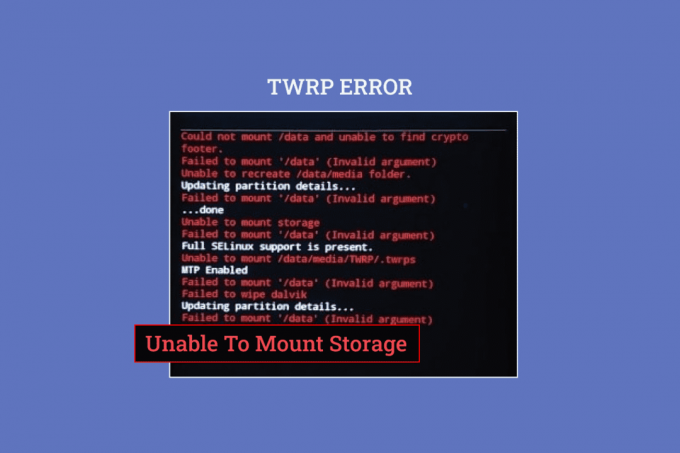
Vsebina
- Kako odpraviti napako pri namestitvi pomnilnika TWRP v sistemu Android
- Kako namestiti aplikacijo TWRP Recovery Mode
- Kaj povzroča težavo, da TWRP ne more namestiti shrambe?
- 1. način: Spremenite varnostno geslo zaslona
- 2. način: Uporabite kartico Micro SD
- 3. način: Oblikujte podatke
- 4. način: Formatirajte notranji pomnilnik
- 5. način: Popravite sistemske datoteke
- 6. način: Uporabite ukaz ADB
Kako odpraviti napako pri namestitvi pomnilnika TWRP v sistemu Android
Obnovitveni način TWRP se uporablja za takojšnjo namestitev in varnostno kopiranje datotek v telefonu. Na voljo je kot aplikacija v trgovini Google Play in je zaupanja vredna aplikacija.
Opomba: Omenjeni koraki ustrezajo Samsung Galaxy A21 s model in nastavitve se razlikujejo glede na model telefona in proizvajalca.
Kako namestiti aplikacijo TWRP Recovery Mode
Tukaj so koraki za namestitev aplikacije za obnovitveni način TWRP.
1. V meniju odprite Trgovina z igračami aplikacija

2. Dotaknite se iskalna vrstica na vrhu domače strani.
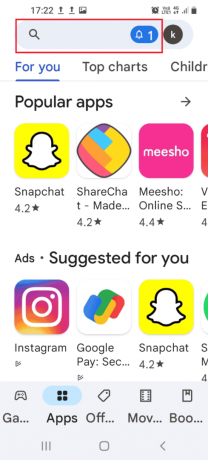
3. Poiščite Način obnovitve TWRP in tapnite na Iskanje ikona.
4. Dotaknite se Namestite gumb za Uradna aplikacija TWRP.
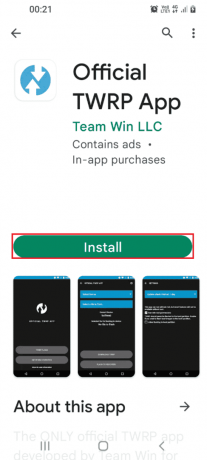
Kaj povzroča težavo, da TWRP ne more namestiti shrambe?
Težava, da ne morete namestiti notranjega pomnilnika, je lahko posledica naslednjih razlogov.
- Varnostno geslo- Varnostno geslo ali geslo za zaklepanje na vašem telefonu vam morda ne bo omogočilo priklopa datotek za shranjevanje.
- Nameščena je nepodprta datoteka - Datoteka zip, ki je ne podpira vaš model telefona, nameščen v vašem telefonu, je lahko vzrok za to težavo.
- Ni mogoče dešifrirati datotek v particiji- Vaš telefon morda ne bo mogel dešifrirati datotek na particijskih pogonih v vašem telefonu.
- Utripanje napačne datoteke v particijskem pogonu- Nepravilna ali napačna datoteka se lahko prenese na particijske pogone v vašem telefonu.
- Poškodovane datoteke v particijskem pogonu- Datoteke na particijskih pogonih v vaši napravi so morda poškodovane ali vsebujejo zlonamerno programsko opremo.
- Možnost ponastavitve na tovarniške nastavitve je poškodovana- Težava se lahko pojavi, če je možnost ponastavitve na tovarniške nastavitve v vašem telefonu poškodovana.
Preberite tudi:Popravi, da Android zaganja aplikacijo za optimizacijo 1 od 1
Sledijo metode za odpravljanje težav, s katerimi odpravite nezmožnost nalaganja pomnilnika TWRP v vaši napravi Android.
1. način: Spremenite varnostno geslo zaslona
Najenostavnejši pristop za odpravo težave s TWRP, ki ne more namestiti pomnilnika, je sprememba varnostnega gesla vašega telefona.
1. V meniju odprite nastavitve aplikacija

2. Dotaknite se Zaklenjen zaslon zavihek.

3. Dotaknite se Vrsta zaklepanja zaslona zavihek.
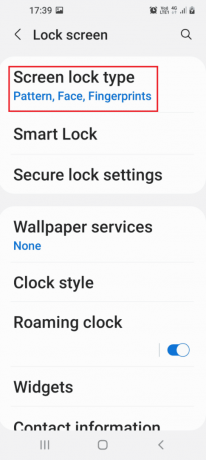
4. Vnesite svoje trenutno geslo ali narišite trenutni vzorec na potrditvenem zaslonu.
5. Dotaknite se Geslo zavihek.
Opomba: Lahko pa se tudi dotaknete PIN zavihek.
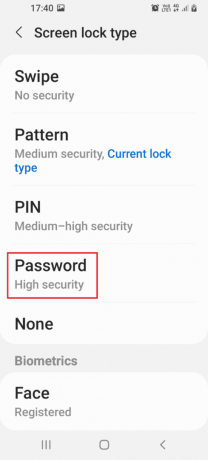
6. Vnesite poljubno alfanumerično geslo in tapnite Nadaljuj možnost.
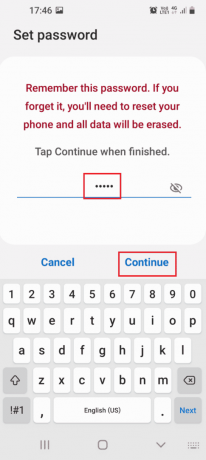
7. Vnesite isto alfanumerično geslo in tapnite v redu možnost.

Zdaj preverite, ali je notranji pomnilnik TWRP 0mb razrešen.
2. način: Uporabite kartico Micro SD
Ta metoda je majhna rešitev, vendar jo je mogoče uporabiti za odpravo težave z notranjim pomnilnikom namestitve TWRP. S to metodo lahko premaknete datoteke s particijskih pogonov na kartico Micro SD v telefonu.
1. Dolgo pritisnite Moč in tapnite na Ugasniti možnost.

2. Pritisnite Napajanje + zmanjšanje glasnosti gumbe za zagon v načinu za obnovitev TWRP.

3. Dotaknite se Ohrani samo za branje in povlecite ikono trojne puščice ali Povlecite, da dovolite spremembe možnost na desno.
4. Nato tapnite na Namestite možnost v Team Win Recovery Project zaslon.
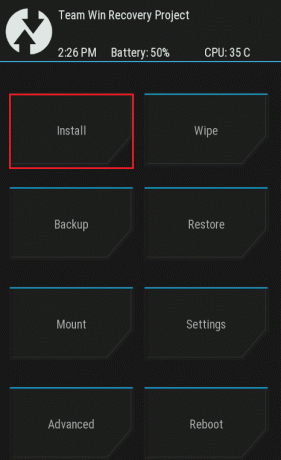
5. Nato se dotaknite Izberite Storage zavihek.
6. Izberite Micro SD kartica možnost v meniju. Nato preverite, ali je TWRP ne more namestiti pomnilnika odpravljen.
Preberite tudi:Kako spremeniti številko IMEI v sistemu Android brez root-a
3. način: Oblikujte podatke
Če ne morete odpraviti težave s TWRP, ki ne more priklopiti pomnilnika, lahko formatirate podatke v telefonu v načinu Team Win Recovery Project.
Opomba: Datoteke v telefonu lahko varnostno kopirate v Google Drive, preden nadaljujete s to metodo, da preprečite izgubo podatkov.
1. Drži Moč in tapnite na Ugasniti možnost.

2. Pritisnite Napajanje + zmanjšanje glasnosti gumbe za zagon v načinu za obnovitev TWRP.
3. Dotaknite se Ohrani samo za branje in povlecite ikono trojne puščice ali Povlecite, da dovolite spremembe možnost na desno.
4. Dotaknite se Obrišite možnost v Team Win Recovery Project zaslon.

5. Dotaknite se Oblikovanje podatkov gumb.
6. Vrsta ja v Izbriši formatirane podatke zaslon in tapnite na Vnesite možnost.
7. Vrnitev na Team Win Recovery Project zaslon in tapnite na Znova zaženite možnost.
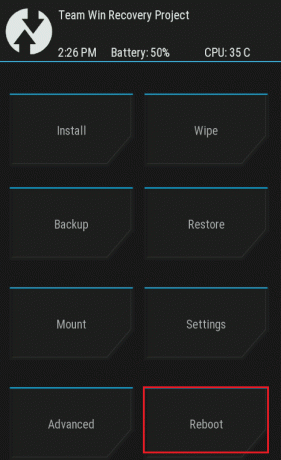
8. Dotaknite se Sistem možnost vklopa telefona.
Na koncu preverite, ali je težava z notranjim pomnilnikom TWRP 0 MB odpravljena.
4. način: Formatirajte notranji pomnilnik
Druga možnost za odpravo težave s TWRP, ki ne more priklopiti pomnilnika, je formatiranje notranjega pomnilnika v telefonu.
Korak I: Varnostno kopirajte datoteke v notranji pomnilnik
Prvi korak je varnostno kopiranje datotek na particijskem pogonu notranjega pomnilnika v obnovitvenem načinu twrp.
1. Pritisnite Moč in tapnite na Ugasniti možnost.
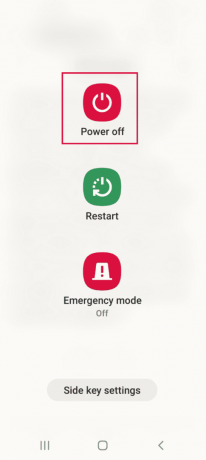
2. Pritisnite Napajanje + zmanjšanje glasnosti gumbe za zagon v načinu za obnovitev TWRP.
3. Dotaknite se Ohrani samo za branje in povlecite ikono trojne puščice ali Povlecite, da dovolite spremembe možnost na desno.
4. Nato se dotaknite Rezerva možnost v Team Win Recovery Project zaslon.
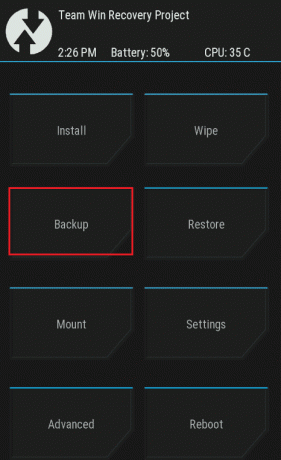
5. Izberite Notranji pomnilnik možnost v Izberite Storage zaslon in tapnite na v redu gumb.
6. Izberite vse particije in povlecite ikono trojne puščice ali Povlecite za brisanje možnost na desni strani za potrditev izbire.
Korak II: Formatirajte notranji pomnilnik
Naslednji korak je formatiranje datotek na pogonu particije notranjega pomnilnika v obnovitvenem načinu TWRP.
1. Odprite Team Win Recovery Project aplikacijo in tapnite na Obrišite možnost.

2. Dotaknite se Napredno brisanje možnost.
3. Izberite Notranji pomnilnik možnost v Izberite particijo za brisanje in povlecite ikono trojne puščice ali Povlecite za brisanje možnost na desni strani za potrditev izbire.
Preberite tudi:Kaj je HTC S-OFF?
5. način: Popravite sistemske datoteke
Če želite odpraviti težavo TWRP, ki ne more namestiti pomnilnika, lahko popravite sistemske datoteke v telefonu v obnovitvenem načinu TWRP.
1. Drži Moč in tapnite na Ugasniti možnost.

2. Nato pritisnite Napajanje + zmanjšanje glasnosti gumbe za zagon v načinu za obnovitev TWRP.
3. Dotaknite se Ohrani samo za branje in povlecite ikono trojne puščice ali Povlecite, da dovolite spremembe možnost na desno.
4. Dotaknite se Obrišite možnost v Team Win Recovery Project zaslon.

5. Dotaknite se Napredno brisanje možnost.
6. Izberite podatki možnost v Izberite particijo za brisanje in tapnite na Popravite ali spremenite datotečni sistem možnost.
7. Dotaknite se Spremenite datotečni sistem gumb.
8. Dotaknite se exFAT možnost in povlecite ikono trojne puščice ali Povlecite za spremembo možnost na desni strani zaslona.
Če težava z namestitvijo notranjega pomnilnika TWRP še vedno ni odpravljena, lahko sledite spodnjim korakom za popravilo nadaljnjih datotek (izbirno).
9. Vrnitev na Popravite ali spremenite datotečni sistem zaslon in tapnite na Spremenite datotečni sistem možnost.
10. Izberite ZUN. 2 možnost v meniju in povlecite ikono trojne puščice ali ikono Povlecite za spremembo možnost na desni strani za potrditev izbire.
11. Vrnite se v meni, izberite ZUN. 4 možnost in povlecite ikono trojne puščice ali Povlecite za spremembo možnost na desni strani za potrditev izbire.
12. Vrnitev na Team Win Recovery Project zaslon in tapnite na Mount možnost.
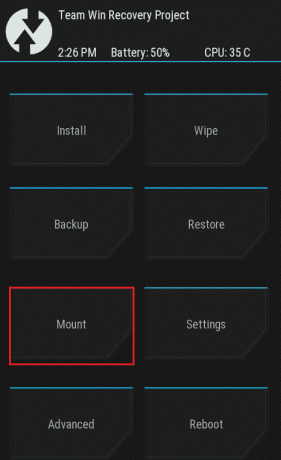
13. Izberite podatki in Micro SD kartica možnosti v Izberite particijo za namestitev razdelek in bliskajte datoteke.
6. način: Uporabite ukaz ADB
Zadnji način za odpravo težave s TWRP, ki ne more namestiti pomnilnika, je uporaba ukazov ADB ali Android Debug Bridge v računalniku z operacijskim sistemom Windows.
Možnost I: Uporabite ukaz Fastboot
Prva možnost za odpravo težave z notranjim pomnilnikom TWRP 0mb je uporaba ukaza fastboot in formatiranje podatkov v telefonu.
Korak I: Omogočite naprave ADB v računalniku
Kot prvi korak morate omogočiti naprave ADB v računalniku z operacijskim sistemom Windows z uporabo uradnega orodja ADB.
1. Uporaba a USB kabel, povežite telefon z računalnikom Windows.
2. Udari Windows ključ, vrsta Google Chrome, in kliknite na Odprto.
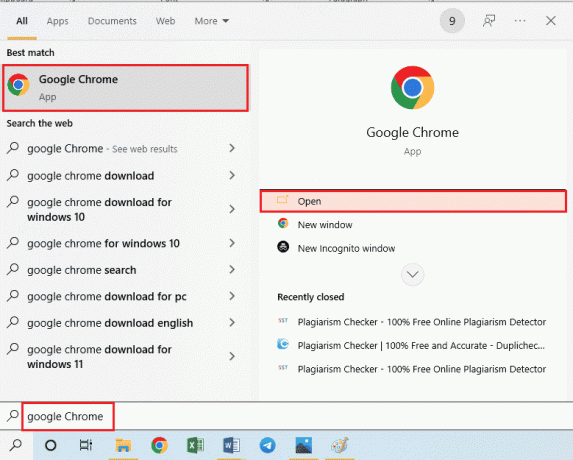
3. Odprite Orodja platforme Android SDK spletno mesto in kliknite na Prenesite platformo SDK – orodja za Windows povezava v Prenosi razdelek.
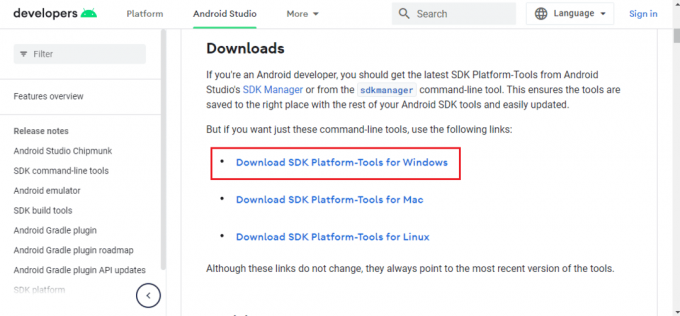
4. Uporaba pripomočka za stiskanje podatkov, kot je WinZip, ekstrahirajte vse datoteke orodja ADB v Lokalni disk (C:) pogon.

5. Pritisnite Windows ključ, vrsta Windows PowerShell, nato kliknite na Zaženi kot skrbnik.
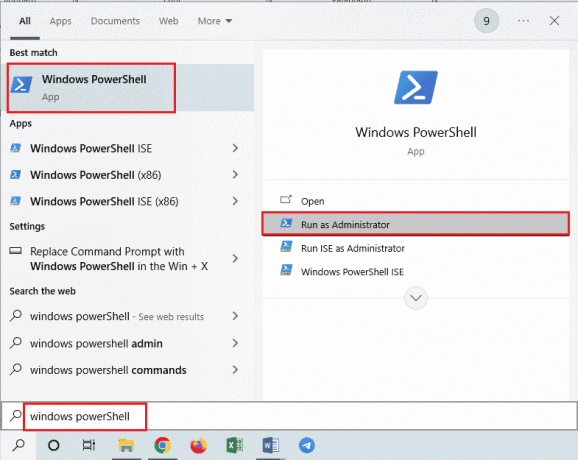
6. Vnesite ./adb naprave ukaz in pritisnite Tipka Enter da preverite povezane naprave.
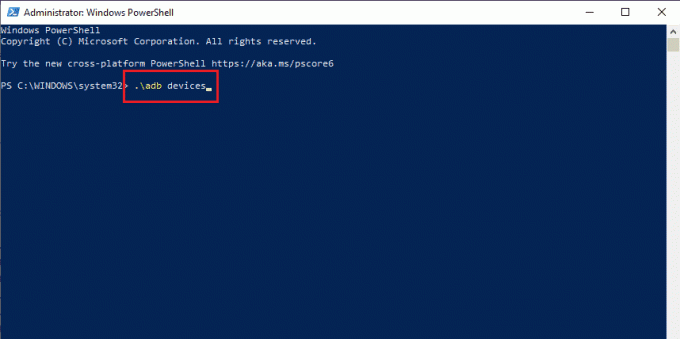
7. Dotaknite se Sprejmi možnost v telefonu.
Preberite tudi: Fix System UI je zaustavil črni zaslon v sistemu Android
Korak II: Omogočite odpravljanje napak USB
Če želite omogočiti možnost odpravljanja napak USB, morate v telefonu omogočiti način za razvijalce, kot sledi.
1. V domačem meniju odprite nastavitve aplikacija
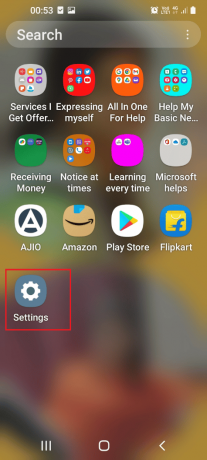
2. Dotaknite se zavihka O telefonu.

3. Dotaknite se zavihka Informacije o programski opremi.
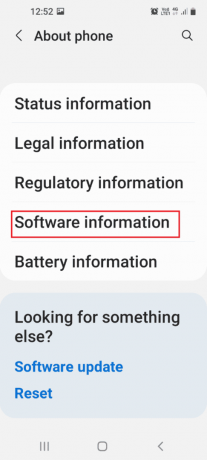
4. Dotaknite se zavihka Številka zgradbe 7 krat.

5. Sporočilo Način za razvijalce je omogočen bi bilo prikazano.

6. Vrnitev na nastavitve glavno stran in tapnite zavihek Možnosti razvijalca.
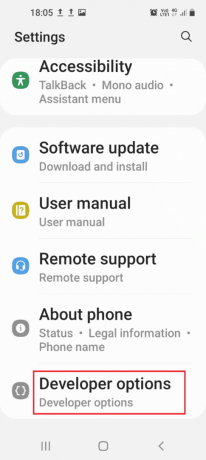
7. V Odpravljanje napak razdelek, preklopite na USB razhroščevanje možnost.
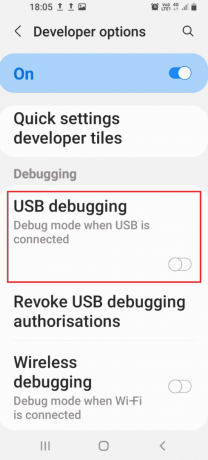
8. V Dovoli odpravljanje napak USB? potrditveno sporočilo tapnite na v redu možnost.
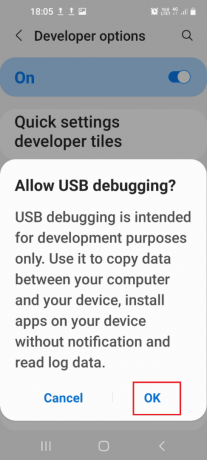
Preberite tudi:Kaj je način Odin na telefonu Samsung?
Korak III: Omogočite odpravljanje napak v drevesu vozlišč
Če želite računalniku z operacijskim sistemom Windows omogočiti spreminjanje telefona Android, morate omogočiti dodatno funkcijo, imenovano Node Tree Debugging, kot sledi.
1. Vrnitev na nastavitve glavno stran in tapnite zavihek Dostopnost.
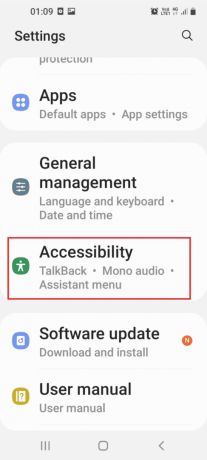
2. Dotaknite se TalkBack možnost.
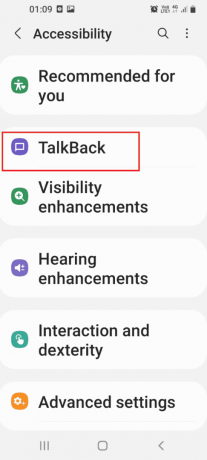
3. Nato se dotaknite nastavitve možnost.
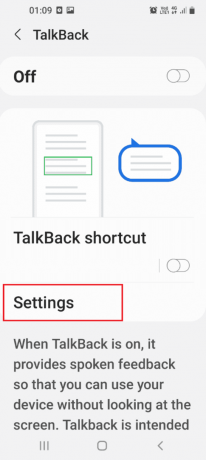
4. Nato tapnite na Napredne nastavitve možnost.
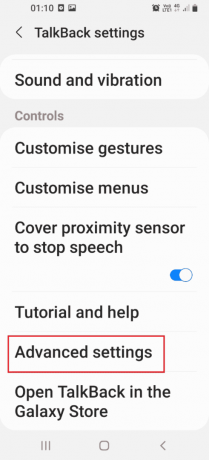
5. Dotaknite se Nastavitve razvijalca možnost.

6. Preklopite na Omogoči razhroščevanje drevesa vozlišč možnost.
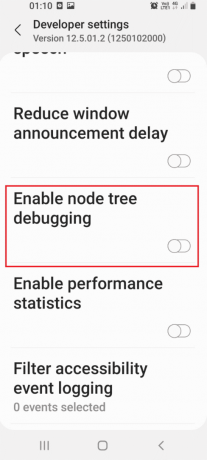
7. V Omogočiti odpravljanje napak v drevesu vozlišč? potrditveno okno tapnite na v redu možnost.
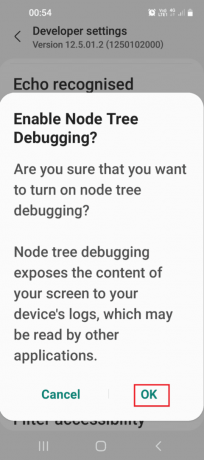
Korak IV: Formatirajte podatke z lupino Windows PowerShell
Zadnji korak za odpravo težave s TWRP za shranjevanje, ki ni mogoča, je formatiranje podatkov v telefonu z aplikacijo Windows PowerShell.
1. Udari Windows ključ, vrsta Windows PowerShell, in kliknite na Zaženi kot skrbnik.
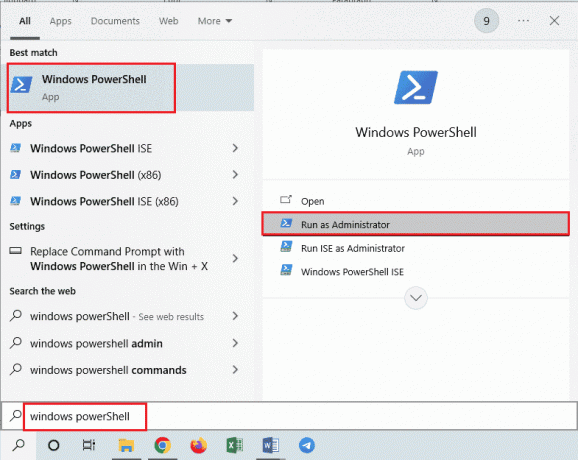
2. Vnesite dano ukaz in pritisnite Tipka Enter za ponovni zagon telefona TWRP način.
adb ponovni zagon zagonskega nalagalnika
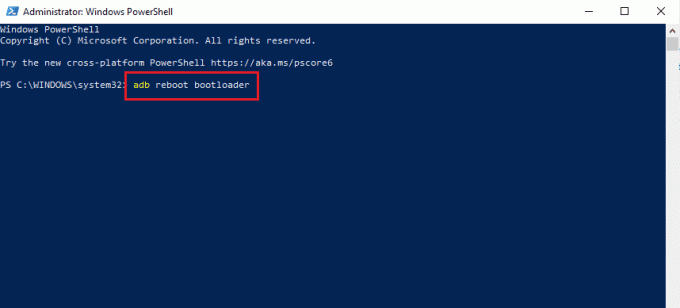
3. Nato vnesite naslednje ukaz in udaril Tipka Enter za formatiranje uporabniških podatkov v telefonu.
uporabniški podatki formata fastboot
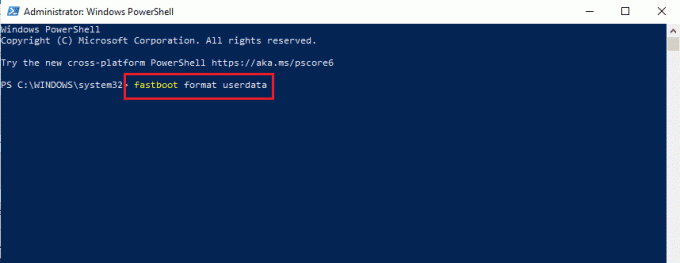
4. Vnesite hitri zagon ponovni zagon ukaz in pritisnite Tipka Enter za ponovni zagon telefona v načinu Fastboot.
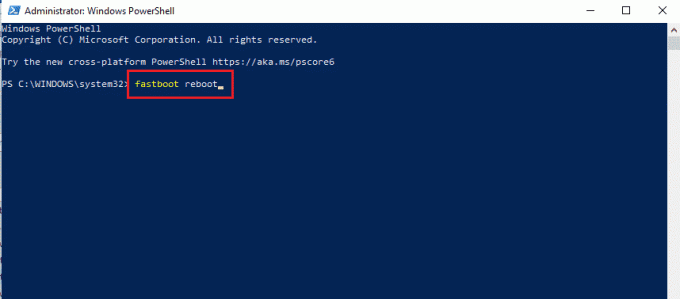
Preberite tudi:Kako razkriti aplikacije v sistemu Android
Možnost II: Flash Recovery File
Druga možnost za odpravo težave je, da datoteko za obnovitev utripate v mapo ADB v računalniku z operacijskim sistemom Windows.
Korak I: Preimenujte datoteko za obnovitev v mapi adb
Kot prvi korak morate preimenovati datoteko za obnovitev v mapi adb v računalniku z operacijskim sistemom Windows, da odpravite težave z združljivostjo.
1. Omogoči naprave ADB z uporabo računalnika z operacijskim sistemom Windows.
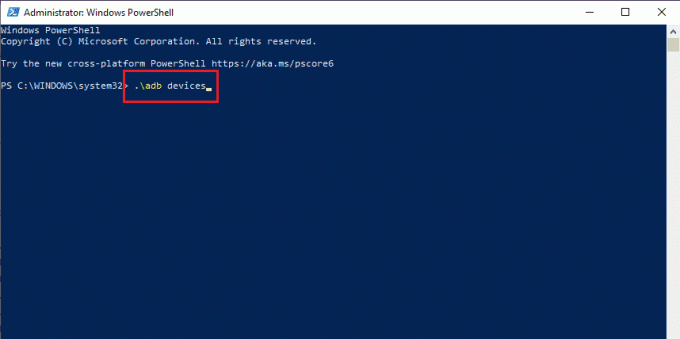
2. Omogoči USB razhroščevanje in Odpravljanje napak drevesa vozlišč možnosti v telefonu.
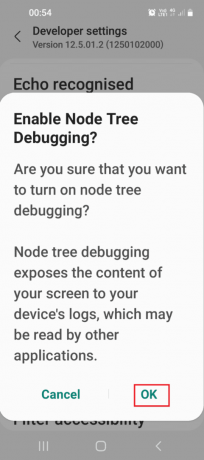
3. Odprto Raziskovalec datotek uporabljati Windows + Eključi hkrati in se pomaknite do adb mapo z uporabo poti lokacije kot Ta računalnik > Lokalni disk (C:) > adb.
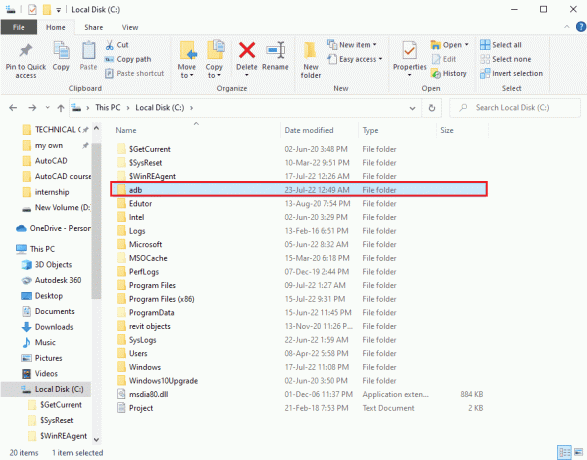
4. Z desno miškino tipko kliknite datoteko TWRP in kliknite na Preimenuj možnost.
5. Vrsta obnovitev.img in pritisnite Tipka Enter.
Opomba: Kopirati morate ime obnovitvene datoteke v telefonu in ustrezno preimenovati datoteko.
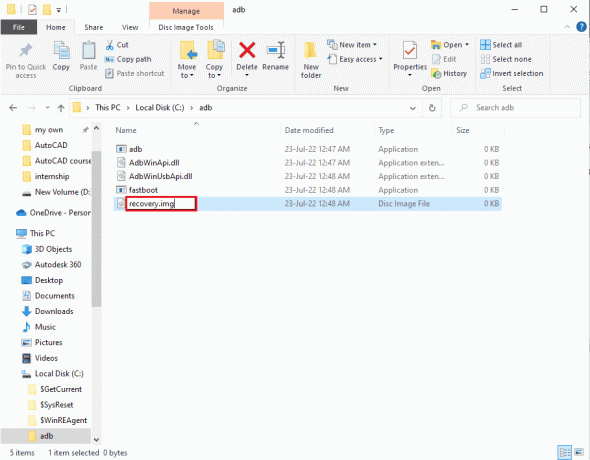
Korak II: Datoteka za obnovitev Flash
Naslednji korak je, da datoteko za obnovitev utripate v telefonu z aplikacijo Windows PowerShell.
1. Pritisnite Tipka Shift, z desno miškino tipko kliknite presledek in kliknite na Tukaj odprite okno Windows PowerShell možnost.
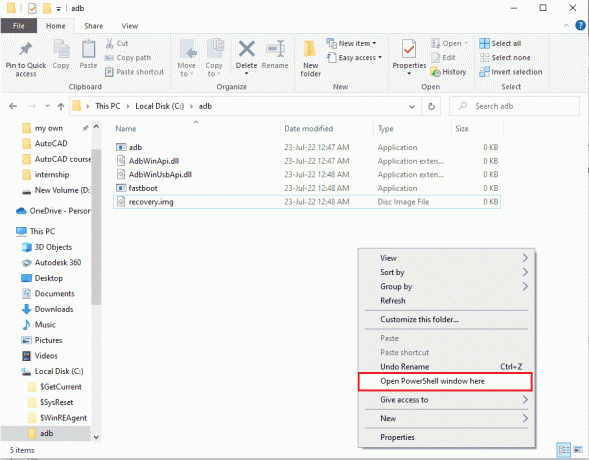
2. Vnesite ukaz naprave za hitri zagon in udaril Tipka Enter za preverjanje naprav adb v načinu hitrega zagona.
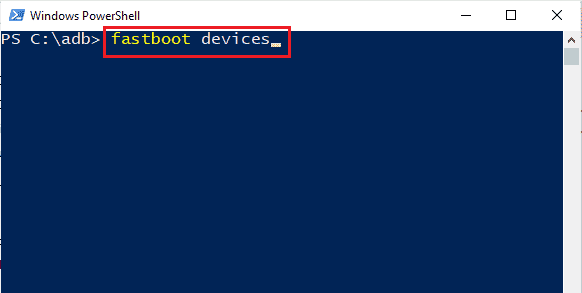
3. Vnesite ukaz fastboot recovery.img in pritisnite Vnesite tipko za bliskavico obnovitvene datoteke v načinu hitrega zagona v telefonu.
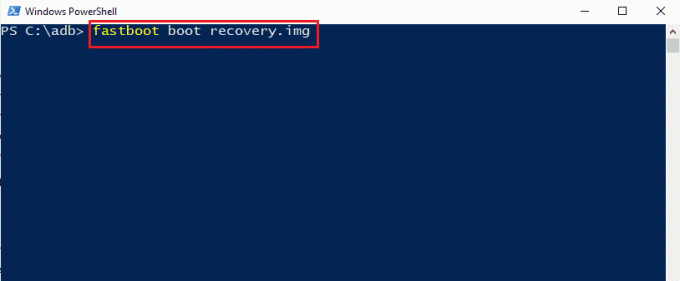
Priporočeno:
- Kako obnovim svoj račun MeetMe
- 13 najboljših odjemalcev protokola za prenos datotek za Android
- Popravite napako Phone Not Allowed MM6
- Kako uporabljati .estrongs v sistemu Android
Metode za reševanje vprašanja bivanja ni mogoče namestiti pomnilnika TWRP so obravnavani v članku. Sporočite nam svoje predloge in vprašanja o temi v spodnjih komentarjih, da bomo upoštevali vaše dvome.



